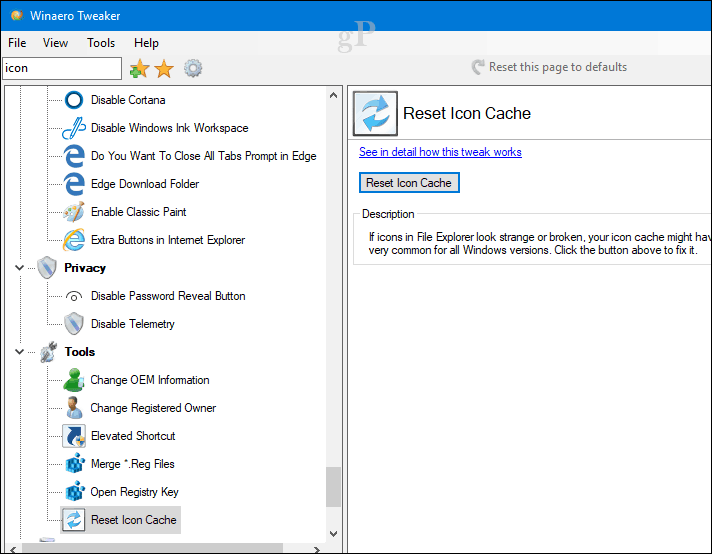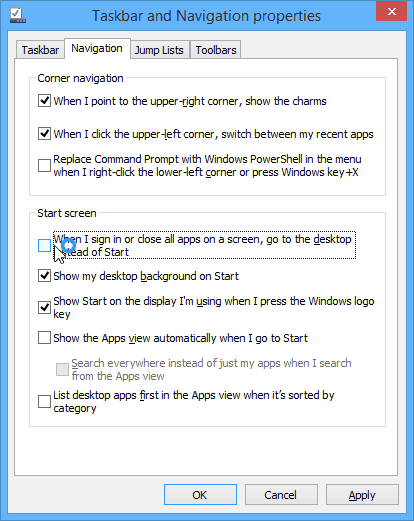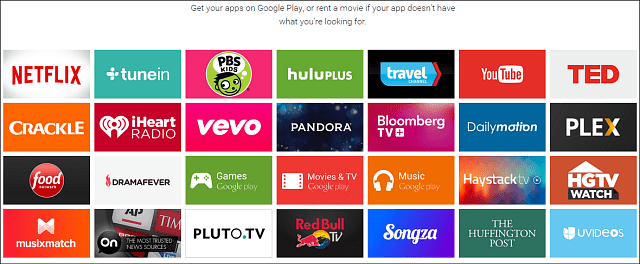Kas ir Double NAT un kā to labot
Varonis Networking / / April 02, 2023

Pēdējo reizi atjaunināts

Sarežģīta mājas tīkla iestatīšana? Spēļu vai lietotnes lietošanas laikā var tikt parādītas dubultās NAT kļūdas. Šajā rokasgrāmatā mēs paskaidrosim, kas ir dubultā NAT un kā to labot.
Ja rodas tīkla problēmas ar spēlēšanu datorā vai konsolē, problēma varētu būt saistīta ar Tīkla adrešu tulkošana (NAT). Jūs pat varat redzēt dubultās NAT kļūdas kas traucē spēlēt.
NAT attiecas uz veidu, kā jūsu maršrutētājs pārveido jūsu interneta pakalpojumu sniedzēja (ISP) nodrošināto publisko IP jūsu vietējā mājas tīkla privātajā IP. Jūsu maršrutētājs ir atbildīgs par NAT.
Jūs, iespējams, nepamanīsit dubultu NAT, taču tas var radīt tīkla problēmas, kas ietekmē lietotnes un aparatūru. Dubultās NAT kļūdas novērš vairāku spēlētāju spēles. Jautājums ir, kas ir dubultā NAT un kā to labot?
Kas ir Double NAT un kāpēc tas ir svarīgi?
Parasti jūs saņemsiet dubultā NAT kļūdas, kad jūsu lokālajā tīklā vienlaikus darbojas divi maršrutētāji. Dažreiz lietotāji nekad nepamana dubultu NAT, taču, saņemot kļūdu, tas var izraisīt galvassāpes ar noteiktām lietotnēm, pakalpojumiem un, visbiežāk, spēļu iestatījumiem.
Lielākā daļa interneta pakalpojumu sniedzēju nodrošinās modema/maršrutētāja kombinēto ierīci, taču, pievienojot savu tīkla ierīci, var rasties dubultās NAT problēmas.

Ja jūsu tīklā ir vairāk nekā viens maršrutētājs, varat atklāt, ka Xbox atklās Double NAT.
Ja jūsu tīklā notiek dubultā NAT, var rasties problēmas ar pakalpojumiem, kuriem nepieciešams Universal Plug-and-Play (UPnP) atbalsts vai rokasgrāmata portu pāradresācija. Tas ietver tiešsaistes spēles, izmantojot datoru vai konsoli, attālā darbvirsma sesija vai savienojums ar VPN. Tas pat var radīt problēmas ar jūsu drošības kamerām, piemēram Zvana video durvju zvans.
Ja pirmajam maršrutētājam nav pareizās porta pāradresācijas konfigurācijas, satiksme tiks apturēta, pat ja otrajā maršrutētājā porta pāradresācija ir pareizi konfigurēta.
Turklāt dubultā NAT var traucēt Pakalpojuma kvalitāte (QoS) vadīklas, kas nosaka trafika prioritāti tīklā. Piemēram, ja prioritāti piešķirat datplūsmai, kas ir jutīga pret aizkavi, piemēram, spēlēm un video, augstāka prioritāte var tikt piešķirta failu pārsūtīšanai vai fona lietotņu datiem.
Kā novērst dubultās NAT problēmas
Vienkāršākais risinājums ir noņemt vienu no maršrutētājiem no tīkla. Ja esat ikdienišķs lietotājs un jums nav vajadzīgas pieredzējuša lietotāja iespējas, izmantojiet sava ISP maršrutētāju.
Tomēr, ja esat prasmīgs lietotājs un jums ir nepieciešamas papildu maršrutēšanas opcijas, jūsu ISP maršrutētājs parasti tās neatbalsta. Tāpēc tādā gadījumā noņemiet ISP maršrutētāju un pievienojiet ISP modemu tieši maršrutētāja WAN portam. Tajā brīdī varat piezvanīt maršrutētājam un konfigurēt nepieciešamos iestatījumus, lai nodrošinātu vislabāko maršrutēšanu un veiktspēju, tostarp NAT veidi.

Piezīme: Atkarībā no jūsu ISP, iespējams, jums būs jāsazinās ar viņiem, lai pārslēgtu viņu tīkla ierīci tilta vai caurlaides režīmā. Tas pārvērš ierīci par pamata modemu, kas nodos trafiku tieši jūsu maršrutētājam.
Vēl viena iespēja ir iespējot Tilta režīms maršrutētājā. Tilta režīms izslēdz maršrutētāja NAT funkciju, tāpēc tas darbojas kā serveris bez IP konflikta. Tā vietā tas vienkārši novirza satiksmi uz nākamo ierīci ķēdē.
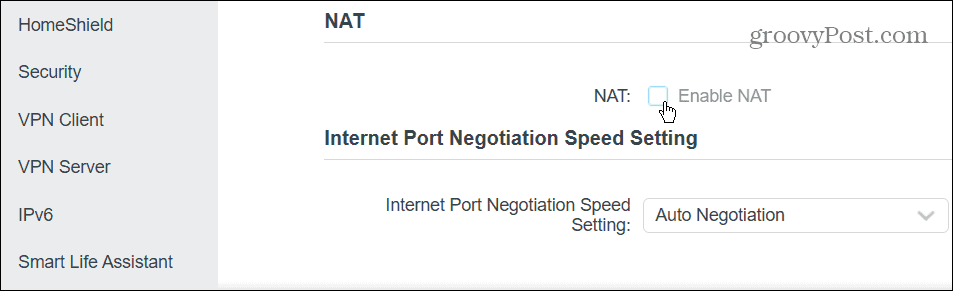
Lai pielāgotu šos iestatījumus, katrs maršrutētājs atšķiras, taču parasti maršrutētājam var piezvanīt no datora, izmantojot numuru 192.168.1.1 vai 192.168.0.1, un ievadīt administratora paroli. Ja vien neesat mainījis administratora paroli, tai jāatrodas maršrutētāja apakšā. Ja neesat pārliecināts, pārbaudiet maršrutētāja ražotāja atbalsta vietni. Pēc tam meklējiet sadaļu Papildu iestatījumi, lai atrastu tādas opcijas kā NAT un tilta režīms vai caurlaides režīma iestatījumi.
Kā ar NAT kļūdām Xbox?
Ja jums ir divi maršrutētāji un spēlējat Xbox, iespējams, esat redzējis dubultu NAT kļūdas ziņojumu, ja jums ir divi vai vairāki maršrutētāji. Tas ļauj jums zināt, ka jūsu tīklā ir konstatēts dubults NAT. Diemžēl kļūda var radīt problēmas, mēģinot pievienoties tiešsaistes vairāku spēlētāju spēlei.
Atkarībā no dubultā NAT tipa ziņojuma jūs, iespējams, varēsit vai nevarēsit pievienoties spēļu sesijai. Piemēram, jūs varat pievienoties lielākajai daļai sesiju ar Mērens NAT vai NAT tips 2 bet tiem ir ierobežota funkcionalitāte. Vai arī, ja jums ir NAT tips 3 vai Stingrs NAT, tas padara neiespējamu spēlēt visas spēles, izņemot viena spēlētāja spēles. Tātad, lai spēlētu ar Xbox, jūs vēlaties Atveriet NAT vai NAT tips 1 parādīt.
Lai pārbaudītu savu NAT veidu, atveriet Iestatījumi > Vispārīgi > Tīkla iestatījumi un atlasiet Pārbaudiet NAT tipu opciju. Xbox skenēs jūsu tīkla iestatījumus un parādīs rezultātus.
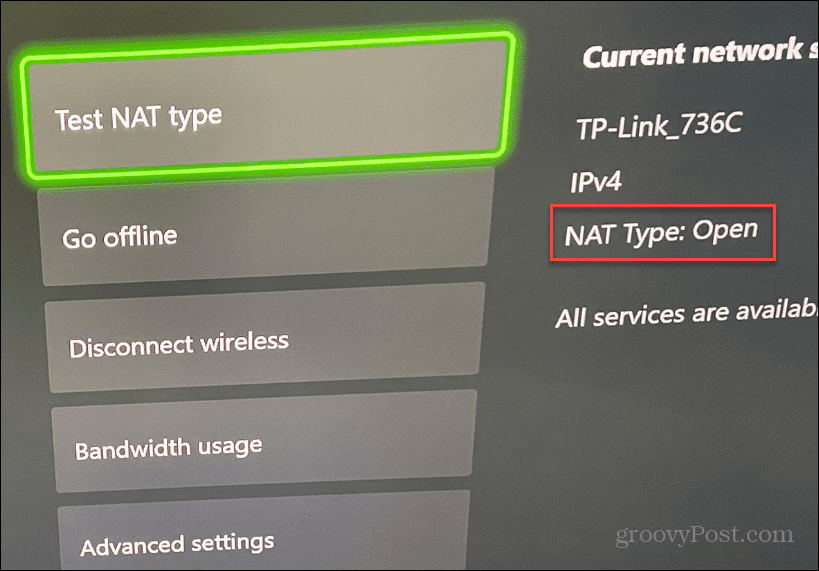
Atkal, tāpat kā NAT kļūdas saņemšana datorā vai citās ierīcēs, Xbox gadījumā vēlaties noņemt papildu maršrutētāju no tīkla vai iespējot tā tilta režīma iestatījumu.
Ja noņemat papildu maršrutētāju, pievienojiet Xbox tieši pirmajam maršrutētājam ierīču ķēdē. Tomēr, ja jums ir jāsaglabā savienojums ar otru maršrutētāju sarežģītākām maršrutēšanas situācijām, izmantojiet tilta režīmā vai pielāgojiet papildu NAT iestatījumus un atkārtoti iespējojiet otro maršrutētāju pēc spēles sesija.
Tīkla iestatījumu pilnīga izmantošana
Ja rodas dubultas NAT problēmas, vienkāršākais risinājums ir likvidēt papildu maršrutētāju no tīkla. Vai arī, ja jums ir nepieciešami divi maršrutētāji, ievietojiet pirmo konfigurācijā tilta vai caurlaides režīmā.
Varat pārvaldīt citus iestatījumus, ja vēlaties vairāk izmantot tīkla iestatījumus. Piemēram, varat pielāgot iestatījumu, lai labotu lēns internets operētājsistēmā Windows 11. Kad spēlējat datorā, uzziniet par lēna lejupielādes ātruma noteikšana pakalpojumā Steam.
Turklāt jūs varat uzlabot savu ātrumu, pielāgojot DNS konfigurācijas. Tā, piemēram, uzziniet, kā mainiet DNS operētājsistēmā Windows 11, vai, ja vēl neizmantojat operētājsistēmu Windows 11, varat mainiet DNS iestatījumus operētājsistēmā Windows 10.
DNS pakalpojumu maiņa, spēlējot konsolē, var uzlabot veiktspēju un privātumu. Lai to izdarītu, jūs varat mainiet DNS uz Xbox lai uzlabotu ātrumu un privātumu spēļu laikā.